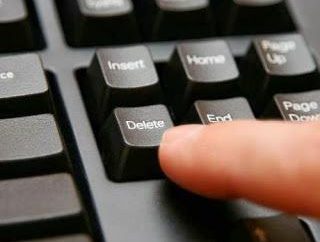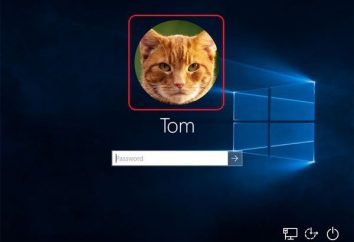Oshbika "Limited ou pas de connexion (Windows XP)": comment fixer?
Lors de l'utilisation des systèmes informatiques pour se connecter au réseau local ou Internet basé sur le vieillissement des systèmes d'exploitation, ainsi que d'autres systèmes, parfois, vous pouvez obtenir un message que la connexion est limitée ou inexistante. Windows XP prendra comme exemple et essayer d'examiner ce qu'il peut être connecté et comment les méthodes les plus simples pour résoudre le problème.
Les causes de l'échec
Lors de l'examen des problèmes de ce type devrait être de faire la distinction entre les types de situations dans lesquelles ils peuvent apparaître. Ci – dessous , nous avons entrepris les matériaux sur deux domaines principaux: terminaux domestiques et les réseaux d' entreprise, parce que le premier et le deuxième cas, un message que la connexion est limitée ou inexistante (Windows XP), peut apparaître dans des motifs similaires.

Les raisons les plus simples pourraient être appelées défaillances du fournisseur. Rien ne peut être fait – vous devrez attendre pour éliminer les problèmes avec sa main. Cependant, comme nous le savons, l'accès à Internet est un service payant, de sorte que si le temps de l'utilisateur ou de l'entreprise ne sont pas payés, un message indiquant que la connexion est limitée ou absente, Windows XP donne régulièrement lorsque vous placez le curseur sur l'icône d'état du réseau dans la notification de la barre système .
Cependant, cela est juste la chose la plus simple peut être. La plupart de ces échecs sont causés par des paramètres incorrects ou Congregate de la connexion. Laissez plusieurs modes de réalisation possibles.
Limited ou pas de connexion: comment réparer (Windows XP)?
En termes simples, ces défaillances se produisent en raison du fait qu'un terminal d'ordinateur particulier, un ordinateur portable ou en réseau via des périphériques Wi-Fi peut tout simplement pas obtenir une adresse IP valide, le cas échéant, attribué à tort.
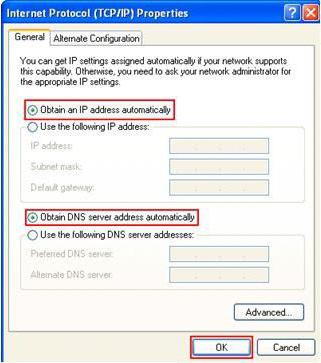
Dans le cas le plus simple, celui d'une connexion standard à l'aide d'un câble réseau Wi-Fi connexion, vérifiez d'abord les réglages de base. Pour ce faire, allez au réseau et la section Internet dans le « Panneau de configuration » et y trouver un protocole TCP / IP (dans les propriétés). Maintenant, dans les propriétés du protocole chercher l'adresse IP et les paramètres associés. Dans la plupart des cas, vous devez activer les adresses de réception automatique et tester à nouveau la connexion.
Si cette option est fourni, vous devez saisir les valeurs correctes de l'IP, le masque de sous-réseau, la passerelle, le préféré serveur DNS, si vous avez besoin de spécifier un serveur proxy, etc. Le plus souvent, le proxy n'est pas nécessaire, si l'une des raisons, lorsque la connexion est limitée ou inexistante (Windows XP), il peut juste être la participation. Dans la plupart des cas, la désactivation du serveur proxy corrige le problème. En ce qui concerne les valeurs des paramètres, ils ont besoin de vérifier auprès de votre fournisseur.
Pour vous assurer que vous pouvez utiliser le menu « Exécuter », où la première équipe à entrer dans la commande, après quoi la série enregistrer ipconfig / release, puis – ipconfig / renew à appuyer sur la touche Entrée après chaque commande.
Connectivité limitée ou inexistante (Windows XP, WiFi): quoi faire?
Maintenant, regardez Wi-Fi connexion. Il est pas si simple, mais le protocole TCP / IP, il est souhaitable d'utiliser pour obtenir les réglages automatiques du routeur, par exemple, un routeur.

Mais ce n'est pas tout. Pour vous assurer que tout est correctement configuré, vous devez d'abord vérifier les paramètres du routeur. Notez que la section LAN est serveur DHCP obligatoire doit être activé. Si pour une raison quelconque, il n'est pas engagé, il vous suffit d'allumer.

De même pour les paramètres DHCP du système sur un terminal d'ordinateur ou un ordinateur portable. Pour tester la section admin d'utilisation, situé dans le « Panneau de configuration », avec la transition ultérieure vers les services. Ici, assurez-vous que le DHCP fonctionne, et le type de démarrage est automatique. Sinon, changer la configuration, parce que si vous ne le faites pas, un message indiquant que la connexion LAN est limitée ou manquante, Windows XP émettra encore et encore. Oui, après correction devrait redémarrer pour que les modifications prennent effet.
d'autres problèmes
En ce qui concerne les autres situations, ils ne se produisent pas très souvent, mais, comme on dit, sont en cours. Par exemple, l'une des causes les plus probables des situations où aucune connexion ou limité (Windows XP), peut être le système de chiffrement mal installé, par exemple, WEP au lieu de WPA / WPA2. Ici, vous pouvez définir différents types de WPA ou désactiver la protection du réseau du tout (utilisez l'option Désactiver la sécurité) sur le routeur, vous devez redémarrer le routeur.

Peut-être la raison et pas. Il y a des cas où le fournisseur n'utilise pas de filtrage des adresses basée sur MAC, et le service est activé. Sur un routeur sans fil sur l'onglet, vérifiez que la ligne sans fil MAC-filtrage a été désactivé (désactivez l'option Désactiver).
Il y a même des cas où l'apparition de ces défaillance entraîne dans un conflit avec le système antivirus ou un pare-feu tiers. Mais ce phénomène est très rare, il est donc pas considéré pour des raisons évidentes.
conclusion
Il reste à ajouter que tout ce qui précède, vous pouvez faire une conclusion fondamentale: il est nécessaire d'utiliser un système informatique d'affectation des réglages automatiques. Dans la plupart des cas, bien sûr, si une telle option est fourni, il permet de résoudre le problème dans son ensemble. Dans les situations extrêmes, vous devriez vérifier les bonnes options. Serveur DHCP, qui est le routeur que le système est normalement activé par défaut. Entre autres, les problèmes de fonctionnement du pilote ou l'intégrité des câbles de connexion ne sont pas considérés. Nous pensons que ce problème n'est pas observée.